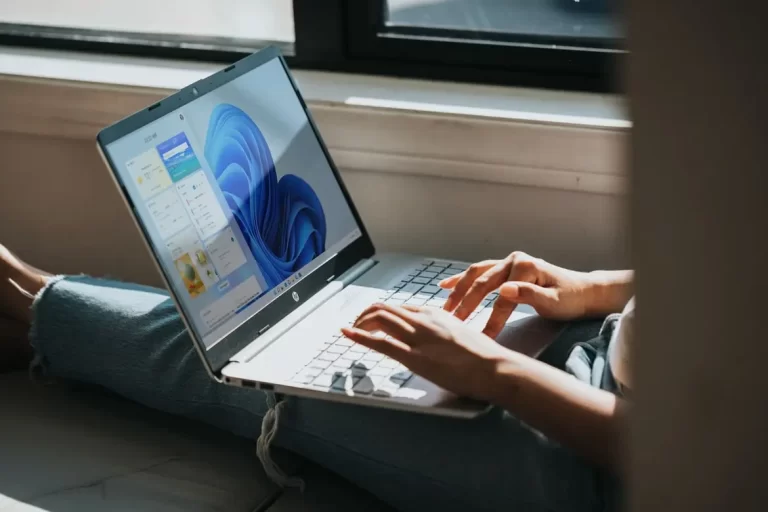Ak váš počítač nespĺňa všetky systémové požiadavky systému Windows 11, môže sa na ňom zobraziť vodoznak “Systémové požiadavky nie sú splnené”. Môže vám to prekážať a byť dosť rušivé. Existuje však spôsob, ako tento vodoznak odstrániť. Je to celkom jednoduché a rýchle.
Čo musíte urobiť, aby ste odstránili hlásenie “Systémové požiadavky nie sú splnené” v systéme Windows 11
Pokiaľ ide o operačné systémy pre váš počítač, nemáte veľký výber. V dnešných počítačoch existujú tri hlavné operačné systémy: MacOS, Windows a Linux. A ak je Linux vhodný pre profesionálov vo veľmi úzkom smere. Tento systém sa nasadzuje na počítače rôznych programátorov alebo pracovníkov, ktorí potrebujú plnú a jednoduchú kontrolu nad počítačom.
MacOS a Windows sú najobľúbenejšie používateľské systémy. macOS sa používa v počítačoch vyrábaných spoločnosťou Apple: Mac a MacBooky. Prevažná väčšina všetkých ostatných počítačov používa systém Windows.
Nedávno bola vydaná nová verzia systému Windows – Windows 11. Je to nástupca systému Windows 10. Mnohí používatelia už aktívne prechádzajú na nový operačný systém. Má veľa výhod. Počnúc prepracovaným a modernejším dizajnom až po rôzne softvérové vylepšenia, ktoré predtým v systéme Windows 10 neboli k dispozícii.
Je to naozaj dobrý a výkonný systém pre váš počítač. A vďaka novým funkciám, ktoré získate, je systém Windows 11 stále plne kompatibilný so softvérom, ktorý ste dostali so systémom Windows 10, čo znamená, že môžete prejsť na nový systém a zachovať všetky svoje programy a údaje.
Táto aktualizácia má však jednu veľkú nevýhodu. V súčasnosti je zostava systému Windows 11 ešte stále pomerne hrubá a môže spôsobovať množstvo chýb. Okrem toho je systém Windows 11 pomerne náročný a na jeho spustenie v počítači potrebujete pomerne výkonný hardvér.
Nie všetci používatelia majú dostatočne výkonné počítače na stabilné spustenie systému Windows 11. Ak však používatelia aj tak chcú aktualizovať, existuje niekoľko spôsobov, ako to urobiť. V takom prípade spoločnosť Microsoft pridala špeciálny vodoznak “Systémové požiadavky nie sú splnené”. Ktorý sa zobrazí v systéme, ak váš počítač nespĺňa systémové požiadavky.
Mnohí používatelia sa pýtajú, či existuje spôsob, ako tento vodoznak odstrániť, aby im neprekážal. Existuje spôsob, ako to urobiť pomerne rýchlo a jednoducho.
Ako odstrániť vodoznak pomocou špeciálneho príkazu
Existuje pomerne jednoduchý a rýchly spôsob odstránenia vodoznaku pomocou jednoduchého špeciálneho príkazu. Predtým však musíte vedieť, aká zostava systému Windows 11 je nainštalovaná vo vašom počítači. Ak to chcete urobiť, musíte:
- Ak chcete začať, kliknite na tlačidlo Štart.
- Potom prejdite do časti Nastavenia.
- Potom musíte kliknúť na kartu Systém a na konci zoznamu kliknite na tlačidlo O systéme.
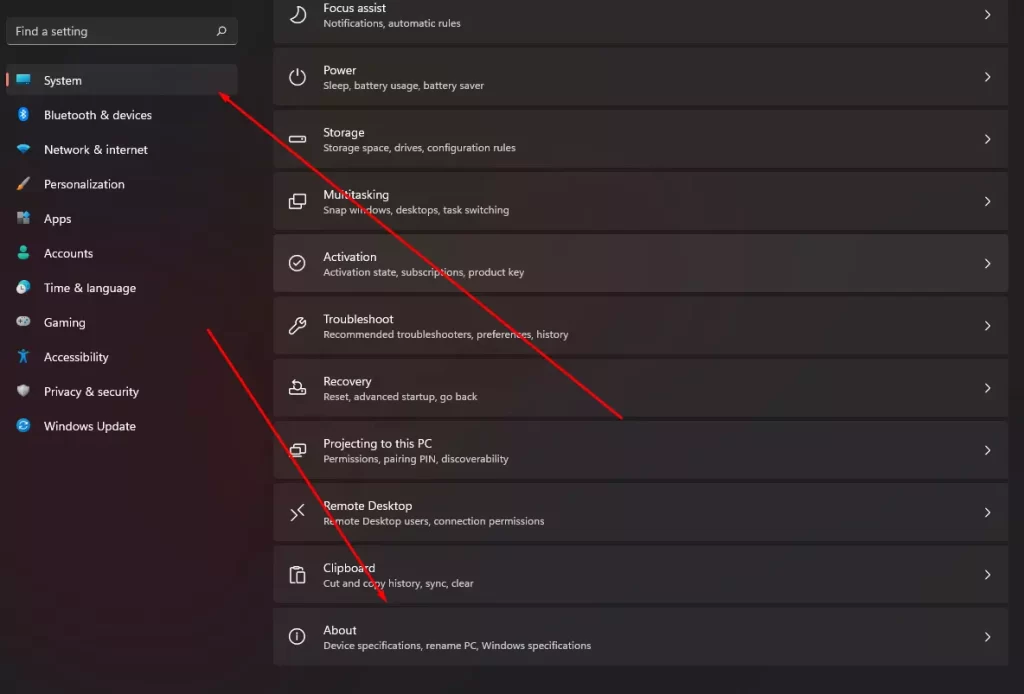
- Tu nájdete položku OS build, čo je verzia vášho zostavenia.

Potom musíte stlačiť klávesovú skratku Win + R, aby ste otvorili dialógové okno Spustiť. Tu musíte zadať
- reg add “HKEY_CURRENT_USER\Control Panel\UnsupportedHardwareNotificationCache” /v SV2 /t REG_DWORD /d 0 /f (Ak máte zostavenie 22557 alebo vyššie)
- reg add “HKEY_CURRENT_USER\Control Panel\UnsupportedHardwareNotificationCache” /v SV1 /t REG_DWORD /d 0 /f (Ak máte zostavenie 22500.88 a vyššie)
Prípadne to môžete urobiť ručne z registra.
Ako ručne odstrániť vodoznak pomocou registra
Túto správu môžete odstrániť aj iným spôsobom. Na tento účel je potrebné použiť register v počítači. Na tento účel budete musieť:
- Stlačte kombináciu klávesov Win + R a zadajte regedit.
- Potom sa vám otvorí okno editora registra, kde na ľavej strane musíte prejsť do priečinka HKEY_CURRENT_USER\Ovládací panel\NepodporovanýHardwareNotificationCache.
- Potom musíte vybrať súbor SV2 Dword a zmeniť hodnotu z 1 na 0.
- Nakoniec musíte počítač reštartovať.
Tieto jednoduché kroky vám pomôžu deaktivovať vodoznak “Systémové požiadavky nie sú splnené” len za niekoľko sekúnd. Dá sa to urobiť pomerne rýchlo a jednoducho.